[FIX] Windows 10アプリの自動更新を無効にできない
Windows 10アプリの自動更新機能は非常に便利です。それらを更新する必要がないからです。 あなたがそれをしたくないときそれはあなたのインターネット接続を使うことができるので、しかし、それは時々否定的になるかもしれません。
幸いなことに、あなたは簡単にストア設定の自動更新を無効にすることができます。 しかし、何かがあなたのやり方を妨げているとしたら?
Windows 10でアプリの自動更新を無効にできない場合の対処方法

解決策1 - マイクロソフトアカウントに接続する
Windows 10をインストールした直後にこれを実行した可能性があるので、これは実際の解決策のようには思えないことを私は知っています。
Windowsストアのアプリを使用している場合は、既にMicrosoftアカウントに接続しているため、このソリューションは(論理的には)うまくいきません。 ただし、コンピューターにプレインストールされたアプリしかなく、それらが自動更新の問題を引き起こしていて、MicrosoftアカウントをWindows 10およびWindowsストアに接続していない場合は、接続するようにしてください。
一度この機能を無効にできるようになるといいのですが。
解決策1 - Windowsストアをリセットする
Windowsストアの[設定]セクションで、ユニバーサルアプリの自動更新を受け取るように選択できます。 ただし、ストアで問題が発生した場合は、自動更新を制御できない可能性があります。
そのため、Microsoftアカウントに接続してもうまくいかない場合は、ストアをリセットしてみてください。 Windowsストアをリセットするのは非常に簡単です、あなたがしなければならないのはこれだけです:
- 検索に移動し、WSReset.exeと入力します。
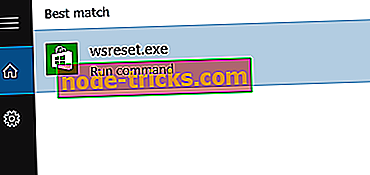
- Enterキーを押して、プロセスが完了するまで待ちます。
それはそれです、私はこれらの解決策があなたの普遍的なアプリの自動更新で問題を解決するのを助けたと思います。 あなたが他のWindows 10関連の問題を抱えているならば、あなたは私たちのWindows 10の修正セクションで解決策をチェックすることができます。
解決策3:すべてのWindowsアップデートをブロックする
何もうまくいかない場合は、Windows 10更新サービスを無効にすることでWindows 10アプリの更新をブロックできます。 それにはいくつかの方法がありますが、以前のガイドですでにそれらについて詳しく説明しました。
そのため、Windows Update機能をブロックしてWindows 10アプリの更新を停止する方法を知りたい場合は、以下のガイドをご覧ください。
- Windows 10で自動更新をブロックする方法
- Windows 10 October Updateのインストールをブロックする方法
- Windows 10 April UpdateをPCにインストールできないようにする方法
編集者注:この記事はもともと2015年8月に公開され、それ以来鮮度と正確さのために更新されています。

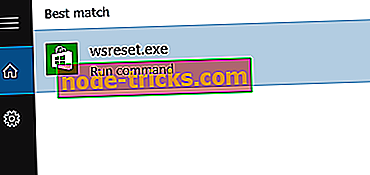

![[FIX] Windows 10でデバイスとプリンタが開かない](https://node-tricks.com/img/fix/806/fix-devices-printers-won-t-open-windows-10-11.png)





